Siku njema kila mtu.
Wakati wa kufunga Windows (kwa mfano), mara nyingi ni muhimu kuchagua vyombo vya habari vya boot isipokuwa gari ngumu. Hii inaweza kufanywa kwa njia mbili:
1) Nenda kwenye BIOS na ubadilishe foleni ya boot (yaani, weka gari la flash kwenye foleni ya boot kabla ya HDD - kwa njia hii PC itaangalia kwanza gari la flash. rekodi za boot, na kisha tu HDD);
2) Piga Menyu ya Boot na uchague vyombo vya habari maalum vya kuanzisha wakati huu. Kwa maoni yangu, chaguo hili ni sawa bora kuliko ya kwanza: kwa kasi na hakuna haja ya kurudi na kurudi kwenye BIOS ili kubadilisha foleni ya boot.
Kuingiza BIOS (piga Menyu ya Boot) katika hali nyingi funguo zifuatazo hutumiwa: F2, Del, Esc, F12 (kulingana na mtengenezaji wa kifaa). Kitufe lazima kibonyezwe mara baada ya kuwasha kompyuta (unaweza kuifanya mara kadhaa ili usikose wakati unaofaa.
Kwa njia, ikiwa unatazama kwa karibu skrini ya kwanza, ambayo inaonekana mara baada ya kugeuka kwenye kompyuta, basi mara nyingi kuna kifungo kilichoandikwa juu yake ili kuingia. mipangilio inayohitajika(menu ya simu). Mfano katika picha ya skrini hapa chini.
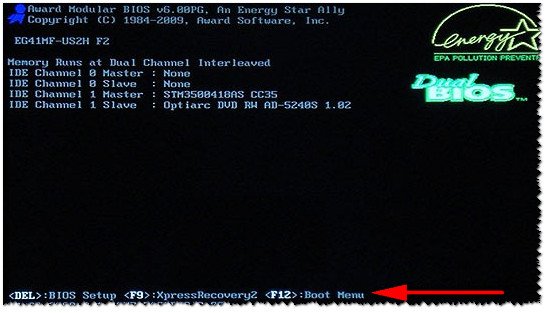
Mchele. 1. Bios mbili. Kitufe cha DEL - ingiza Mipangilio ya BIOS, kitufe cha F12 - Menyu ya Kuanzisha Simu.
Jedwali Nambari 1: funguo za moto za kompyuta
Ili kutumia meza, unahitaji kujua ubao wa mama unao na toleo la BIOS. Kuna njia kadhaa za kujua, hizi ni za haraka zaidi:

Rahisi programu ya bure, ambayo itakuambia mengi juu ya vifaa vyako. Kwa mfano, unaweza kupata habari kuhusu: processor (CPU), kumbukumbu ya ufikiaji bila mpangilio(Ram), ubao wa mama (Ubao wa mama), kadi ya video (Michoro), Viendeshi vya HDD, SSD (Hifadhi), nk Kwa kuongeza, unaweza kujua na kudhibiti katika hali joto la mtandaoni vipengele kuu: gari ngumu, kadi ya video, processor.
Picha ya skrini ya uendeshaji wa shirika hili imeonyeshwa kwenye Mtini. 2.

Mchele. 2. Speccy - kupata taarifa kuhusu motherboard
Jedwali Nambari 1
| Ubao wa mama | Toleo la BIOS | Hotkey | Menyu gani itafunguliwa |
|---|---|---|---|
| Acer | Del | Ingiza Mipangilio | |
| F12 | Menyu ya Boot | ||
| ASRock | AMI | F2 au DEL | endesha Kuweka |
| F6 | Mweko wa Papo hapo | ||
| F11 | Menyu ya Boot | ||
| TAB | kubadili Skrini | ||
| Asus | Tuzo la Phoenix | DEL | Mpangilio wa BIOS |
| TAB | Onyesha Ujumbe wa POST ya BIOS | ||
| F8 | Menyu ya Boot | ||
| Alt+F2 | Asus EZ Flash 2 | ||
| F4 | Asus Core Unlocker | ||
| BioStar | Tuzo la Phoenix | F8 | Washa Usanidi wa Mfumo |
| F9 | Chagua Kifaa cha Kuanzisha baada ya POST | ||
| DEL | Ingiza SETUP | ||
| ChainTech | Tuzo | DEL | Ingiza SETUP |
| ALT+F2 | Ingiza AWDFLASH | ||
| ECS (Kikundi cha Wasomi) | AMI | DEL | Ingiza SETUP |
| F11 | BBS IBUkizi | ||
| FoxConn (WinFast) | TAB | POST Skrini | |
| DEL | WENGI | ||
| ESC | Menyu ya Boot | ||
| GigaByte | Tuzo | ESC | Ruka mtihani wa kumbukumbu |
| DEL | Ingiza SETUP/Q-Flash | ||
| F9 | Xpress Recovery Xpress Recovery 2 | ||
| F12 | Menyu ya Boot | ||
| Intel | AMI | F2 | Ingiza SETUP |
Jedwali Nambari 2: funguo za moto (Menyu ya Bios/Boot, nk) kwa kompyuta za mkononi
Kumbuka: juu laptop za kisasa Hii pia ni jinsi mchanganyiko muhimu unavyofanya kazi katika Windows: shikilia Kitufe cha SHIFT+ chagua kitufe cha kuwasha upya na panya.
Menyu ya Boot ni dirisha ndogo, ambayo kwa kutumia panya (vifunguo vya mshale kwenye kibodi) unaweza kuchagua kifaa ambacho utaanza. Mfano wa menyu kama hiyo unaonyeshwa kwenye Mtini. 3.
Kulingana na mtengenezaji wa kifaa chako, orodha inaweza kutofautiana kidogo, lakini kanuni ya uendeshaji ni sawa kila mahali.

Jedwali Namba 2
| Mtengenezaji wa Laptop | Toleo la BIOS | Hotkey | Kitendaji/simu ya menyu |
|---|---|---|---|
| Acer | Phoenix | F2 | Ingiza Mipangilio |
| F12 | Menyu ya Boot (Badilisha Kifaa cha Boot, Menyu ya Uteuzi wa Boot nyingi) | ||
| Alt+F10 | Urejeshaji wa D2D (kurejesha mfumo wa diski-to-diski) | ||
| Asus | AMI | F2 | Ingiza Mipangilio |
| ESC | Menyu Ibukizi | ||
| F4 | Rahisi Flash | ||
| Tuzo la Phoenix | DEL | Mpangilio wa BIOS | |
| F8 | Menyu ya Boot | ||
| Benq | Phoenix | F2 | Mpangilio wa BIOS |
| Dell | Phoenix,Aptio | F2 | Sanidi |
| F12 | Menyu ya Boot | ||
| Mashine za kielektroniki (Acer) | Phoenix | F12 | Menyu ya Boot |
| Fujitsu Siemens | AMI | F2 | Mpangilio wa BIOS |
| F12 | Menyu ya Boot | ||
| Lango (Acer) | Phoenix | Bonyeza kipanya au Ingiza | Menyu |
| F2 | Mipangilio ya BIOS | ||
| F10 | Menyu ya Boot | ||
| F12 | PXE Boot | ||
| HP (Hewlett-Packard)/Compaq | Insyde | ESC | Menyu ya Kuanzisha |
| F1 | Taarifa za Mfumo | ||
| F2 | Utambuzi wa Mfumo | ||
| F9 | Chaguzi za Kifaa cha Boot | ||
| F10 | Mpangilio wa BIOS | ||
| F11 | Urejeshaji wa Mfumo | ||
| Ingiza | Endelea Kuanzisha | ||
| Inayofuata | F1 | Inaita Menyu ya Boot | |
| F2 | Mpangilio wa BIOS | ||
| Lenovo (IBM) | Phoenix SecureCore Tiano | F2 | Sanidi |
| F12 | Menyu ya MultiBoot | ||
| MSI (Nyota Ndogo) | *** | DEL | Sanidi |
| F11 | Menyu ya Boot | ||
| TAB | Onyesha skrini ya POST | ||
| F3 | Ahueni | ||
| Packard Bell (Acer) | Phoenix | F2 | Sanidi |
| F12 | Menyu ya Boot | ||
| Toshiba | Phoenix | Esc,F1,F2 | Ingiza Mipangilio |
| Toshiba Satellite A300 | F12 | Wasifu |
Jedwali la 3: urejeshaji kutoka kwa kizigeu kilichofichwa (kwa kompyuta ndogo)
Laptops nyingi za kisasa zina kujengwa ndani sehemu iliyofichwa na uwezo wa kurejesha Windows OS kwa kutumia "jozi" ya funguo (hakuna haja ya kujiandaa bootable USB flash drive, pakua Picha za ISO na Windows, nk).
Kama sheria, kuzindua kazi ya uokoaji, baada ya kuwasha kompyuta ndogo, bonyeza tu kitufe kimoja (F9, kwa mfano, kwenye kompyuta za mkononi za Asus). Ifuatayo, dirisha litaonekana ambalo unahitaji kufuata maagizo ya mchawi wa kurejesha.
Kumbuka: wakati wa kurejesha habari, diski ya mfumo"C:\" mara nyingi inaumbizwa na taarifa zote kutoka humo hufutwa. Tengeneza nakala ya data muhimu kutoka kwake mapema.

Mchele. 4. Laptop ya ACER - shirika la huduma ya kurejesha
Jedwali Na. 3
| Mtengenezaji wa Laptop | Mchanganyiko wa kifungo | Kumbuka |
|---|---|---|
| Acer | Alt+F10 | Kwanza unahitaji kuingia Bios za Laptop, na uwashe kipengele cha Urejeshaji cha D2D. Nenosiri chaguo-msingi katika mfumo wa uokoaji ni 000000 au AIM1R8. |
| Asus | F9 | |
| Dell Inspiron | Ctrl+F11 | |
| Fujitsu Siemens | F8 | |
| HP | F10, F11 | |
| LG | F11 | |
| Lenovo ThinkPad | F11 | |
| MSI | F3 | |
| Packard Bell | F10 | |
| RoverBook | Alt | |
| Samsung | F4 | |
| Sony VAIO | F10 | |
| Toshiba | F8, F11 |
PS
Jedwali zitasasishwa (baada ya muda). Kwa nyongeza juu ya mada ya kifungu - asante sana mapema. Bahati nzuri kwa wote!
Sasa tutajua jinsi ya kuingiza Menyu ya Boot, kwa kawaida hii ni muhimu kuchagua kifaa cha boot: bootable flash drive au CD/ Diski ya DVD na ambayo unahitaji boot kwenye kompyuta. Boot Menyu BIOS ni wajibu wa kuchagua diski ya boot na kwa kuchagua kipaumbele cha boot kutoka kwa diski za kompyuta.
Mara tu baada ya kuwasha kompyuta, kwenye BIOS - " mfumo wa msingi input/output" maunzi ya kompyuta huanzishwa, kutambuliwa na kusanidiwa, na mfumo wa uendeshaji unatayarishwa kupakiwa. Kompyuta hutumia kisasa Toleo la UEFI BIOS na matoleo ya zamani BIOS (BIOS ya Urithi).
Ili kuchagua kifaa cha boot, lazima uingie menyu ya boot BIOS. Hii itahitajika ndani kesi zifuatazo: wakati wa ufungaji au kusakinisha tena Windows, au kusakinisha mfumo mwingine wa uendeshaji kwenye Kompyuta, ili kuwasha kutoka kwa kizuia virusi cha LiveCD (LiveDVD) au diski ya LiveUSB ili kutibu kompyuta kutokana na maambukizi, ili kuendesha mfumo mwingine wa uendeshaji unaoweza kufanya kazi kwenye kompyuta na gari la nje, kwa mfano, endesha moja ya Usambazaji wa Linux-, katika hali zingine.
Diski za boot kawaida ziko vyombo vya habari vinavyoweza kutolewa: bootable USB flash drive Hifadhi ya USB, na picha ya mfumo au diski ya "live" imerekodiwa kwenye diski ya macho ya CD/DVD. Ili uweze boot kutoka kwenye gari la nje, lazima uchague kiendeshi hiki kwenye orodha ya boot ya BIOS kwenye kompyuta yako.
Ili kuzindua Menyu ya Boot, ufunguo mmoja wa "moto" kwenye kibodi hutumiwa, ambao unapaswa kushinikizwa mara moja baada ya skrini ya boot inaonekana, wakati alama ya kompyuta ya mkononi au mtengenezaji wa bodi ya mama huonyeshwa kwenye skrini. Ili kufanikiwa kuingia kwenye menyu ya boot, bonyeza haraka ufunguo unaofanana mara kadhaa. Ikiwa huwezi kuingia mara moja, jaribu tena wakati ujao utakapoanzisha mfumo.
Katika kifungu hicho utapata maagizo na meza za kuingiza Menyu ya Boot Tarakilishi na kwenye laptops za mifano tofauti.
Kuchagua vifaa vya boot katika BIOS au kwenye Menyu ya Boot: tofauti kati ya njia mbili
Mara baada ya kugeuka kwenye kompyuta, chagua kifaa cha boot inaweza kufanywa kwa njia mbili:
- moja kwa moja kutoka kwa BIOS;
Katika kesi ya kwanza, utahitaji kuingia BIOS, na kisha katika kichupo sambamba ubadilishe kipaumbele cha upakiaji uliofanywa kutoka kwa vifaa vya kompyuta. Kwa chaguo-msingi, boti za mfumo kutoka kwa gari ngumu ya kompyuta.
Katika orodha ya vifaa, kulingana na usanidi wa PC, kuna vifaa ambavyo inawezekana boot: gari ngumu, gari la CD / DVD, lililounganishwa. Vifaa vya USB nk Mtumiaji, kwa kutumia vitufe vya vishale kwenye kibodi, anachagua kifaa kinachohitajika, huihamisha hadi nafasi ya kwanza kwenye orodha, na kisha huhifadhi mabadiliko katika mipangilio ya BIOS.
Baada ya kutumia mabadiliko, kompyuta itaanza kuwasha kutoka kwa kifaa cha kwanza kilichosakinishwa Boot ya BIOS Menyu. Ikiwa kifaa cha kwanza hakina diski ya kuwasha, buti itaanza kutoka kwa kifaa kinachofuata, nk. Kwa mfano, Kompyuta imewekwa ili kuwasha kipaumbele kutoka kwa CD/DVD, na diski kuu inatumika kama kifaa cha pili cha kuwasha. ikiwa hakuna CD/DVD ya boot kwenye diski ya gari, kompyuta itaanza kutoka kwenye gari ngumu. Ipasavyo, ikiwa diski iliyo na Windows imeingizwa kwenye kiendeshi, Kompyuta itaanza kutoka kwenye diski ya DVD.
Chagua kipaumbele cha boot katika BIOS - mpangilio wa kudumu, ambayo inaweza kubadilishwa ikiwa haja hiyo inahitajika tena.
Kupakia Menyu ya Boot, kinyume chake, ni mpangilio wa muda. Katika dirisha tofauti, mtumiaji huenda kwenye orodha ya boot na kuchagua kifaa cha boot ili kuzindua kwenye kompyuta. Kitendo hiki ni cha mara moja pekee. wakati huu wakati. Mbinu hii rahisi kwa kuwa mtumiaji haifai kuwaita BIOS ili kubadilisha mipangilio ya utaratibu wa boot ya mfumo.

Ikiwa unahitaji kuwasha kompyuta yako tena kutoka kwa diski ya boot ( Viendeshi vya USB flash au CD/DVD), mtumiaji atalazimika kuingiza Menyu ya Uanzishaji ili kuchagua kifaa cha kuwasha.
Inalemaza Uanzishaji wa Haraka katika Windows 10, Windows 8.1, Windows 8
Juu ya wengi kompyuta za kisasa, kufanya kazi chini ya udhibiti wa uendeshaji Mifumo ya Windows 10, Windows 8.1, Windows 8, skrini ya boot haionyeshwa wakati wa kuanzisha mfumo, au skrini inaonyeshwa kwa muda mfupi sana. Hii inafanywa ili kuongeza kasi Kuanzisha Windows, kwa sababu Kompyuta ina Uanzishaji wa Haraka umewezeshwa.
Kila kitu hufanyika haraka sana hivi kwamba mtumiaji hana wakati wa kushinikiza kitufe cha moto kinachohitajika ili kuingia kwenye Menyu ya Boot. Katika kesi hii, utahitaji kuzima boot ya haraka ya mfumo wa uendeshaji wa Windows.
- Katika Jopo la Kudhibiti, chagua sehemu ya "Chaguzi za Nguvu".
- Katika dirisha la Chaguzi za Nguvu, chagua kile ambacho vifungo vya nguvu hufanya.
- Katika dirisha " Vigezo vya mfumo»Teua chaguo "Badilisha mipangilio ambayo haipatikani kwa sasa."
- Katika sehemu ya "Chaguzi za Kuzima", ondoa kisanduku karibu na "Wezesha Uanzishaji wa Haraka (Iliyopendekezwa)", na kisha bofya kitufe cha "Hifadhi Mabadiliko".

Baadhi ya UEFI BIOS ina kipengele cha kuanza kwa haraka, kwa hiyo unahitaji kuizima katika mipangilio ya BIOS.
Jinsi ya kufungua Menyu ya Boot kwenye kompyuta ya mezani: meza
Kwenye Kompyuta za mezani, kuingia kwenye menyu ya boot inategemea mtengenezaji wa ubao wa mama na toleo la BIOS linalotumiwa kwenye vifaa. Kimsingi, bodi za mama zinazalishwa na makampuni maalumu ya Taiwan.
Vifunguo vya kawaida vya kuingia kwenye menyu ya boot ni funguo za "F12", "F11", "Esc"; funguo nyingine za kibodi hazitumiwi mara nyingi.
| Mtengenezaji wa ubao wa mama | Toleo la BIOS | Funguo |
|---|---|---|
| ASUS | AMI | F8 |
| ASRock | AMI | F11 |
| Gigabyte | AMI | F12 |
| Gigabyte | Tuzo | F12 |
| MSI | AMI | F11 |
| Intel | BIOS ya Visual | F10 |
| Intel | Tuzo la Phoenix | Esc |
| Biostar | Tuzo la Phoenix | F9 |
| ECS (Elitegroup) | AMI | F11 |
| Foxconn | Tuzo la Phoenix | Esc |
Kwenye kompyuta za mkononi za Asus, bidhaa nyingi hutumia kitufe cha "Esc". Kwenye vifaa vya K-mfululizo na X, tumia kitufe cha "F8" kuzindua menyu ya kuwasha.
Menyu ya Boot Lenovo
Mtumiaji anaweza kuingiza menyu ya boot kwenye kompyuta za mkononi za Lenovo kwa kutumia kitufe cha "F12". Kutumia ufunguo maalum kwenye baadhi ya mifano ya Laptop ya Lenovo, unaweza kuingia menyu ya ziada na hapo chagua kuzindua Menyu ya Boot.
Mara baada ya kuwasha kompyuta, kwenye kompyuta ya mkononi ya HP unapaswa kushinikiza kitufe cha "Esc", na kisha uchague kitufe cha "F9" kwenye menyu inayofungua.
Washa Laptops za Acer Ili kuingia kwenye Menyu ya Boot, tumia kitufe cha "F12". Kwenye baadhi ya mifano ya kompyuta ndogo kutoka kwa kampuni hii, uwezo wa kuingia kwenye orodha ya boot wakati wa kuanzisha kompyuta umezimwa.
Ili kurekebisha hali hiyo, unahitaji kuingiza mipangilio ya BIOS, na hapo uwezesha kitufe cha "F12" kama " hotkey»kuingiza menyu ya kuwasha. Usisahau kuhifadhi mabadiliko katika mipangilio ya BIOS.
Boot Menyu Samsung
Kipengele maalum cha kuingia Menyu ya Boot kwenye kompyuta za mkononi za Samsung ni kushinikiza kitufe cha "Esc" mara moja wakati wa kufungua skrini ya boot. Kubonyeza kitufe tena kutatoka kwenye menyu ya kuwasha.
Ili kuingiza menyu ya boot kwenye kompyuta za mkononi za Sony, tumia kitufe cha "F11". Inatokea hivyo Kompyuta za mkononi za Sony VAIO BIOS imezima kazi ya kuingia kwenye orodha ya boot. Ili kubadilisha mipangilio, utahitaji kwenda kwenye mipangilio ya BIOS, na kisha uwezesha chaguo la "Boot ya Kifaa cha Nje".
Jinsi ya kuingiza menyu ya boot kwenye kompyuta ndogo: meza
Jedwali lina funguo za moto za kuingia kwenye Boot Menyu ya Laptop kutoka kwa wazalishaji maarufu na walioenea. Katika baadhi ya mifano ya mbali, katika orodha ya boot, kati ya vifaa vingine, kuna sehemu ya kurejesha iliyoundwa na mtengenezaji wa kompyuta.
| Mtengenezaji wa Laptop | Toleo la BIOS | Funguo |
|---|---|---|
| Acer | InsydeH2O | F12 |
| Acer | Phoenix | F12 |
| ASUS | AMI | Esc |
| ASUS | Tuzo la Phoenix | F8 |
| Dell | Phoenix | F12 |
| Dell | Aptio (AMI) | F12 |
| Mashine za kielektroniki (Acer) | Phoenix | F12 |
| Fujitsu Siemens | AMI | F12 |
| HP | InsydeH2O | Esc → F9 |
| Lenovo | Msingi salama wa Phoenix | F12 |
| Lenovo | AMI | F12 |
| MSI | AMI | F11 |
| Packard Bell (Acer) | Msingi salama wa Phoenix | F12 |
| Samsung | Msingi salama wa Phoenix | Esc (bonyeza mara moja) |
| Sony VAIO | InsydeH2O | F11 |
| Toshiba | Phoenix | F12 |
| Toshiba | InsydeH2O | F12 |
Hitimisho la makala
Kuingiza Menyu ya Boot, mara baada ya kugeuka kwenye kompyuta, tumia funguo mbalimbali kibodi. "Vifunguo vya moto" hutegemea toleo la BIOS na mtengenezaji wa kifaa: ubao wa mama au kompyuta ndogo. Kifungu kina maagizo na majedwali yenye orodha ya funguo zinazotumiwa vifaa tofauti, tofauti kwa kompyuta za mezani na kando kwa kompyuta za mkononi.
Kila mtu zaidi au chini watumiaji wenye uzoefu kompyuta inajua kwamba wakati wa kufunga OS, au kutumia chombo na vyombo vya habari vya diski au anatoa flash, unahitaji kuweka kipaumbele cha vifaa hivi kwenye BIOS, kwa maneno rahisi- ni nini kitakachopakiwa kwanza wakati PC inapoanza.
Menyu ya Boot, pia inaitwa orodha ya boot, inalenga kurahisisha uteuzi wa vifaa ambavyo inawezekana boot. Unawasha kompyuta, nenda kwenye menyu ya boot, ukitumia funguo maalum, na kisha utumie mishale ili kuchagua kifaa cha boot, kwa mfano, gari la flash au gari la disk. Hii huwarahisishia watumiaji wasio na uzoefu kutekeleza vitendo vingi.
Sasa tutajifunza jinsi ya kuingiza Menyu ya Boot kwa kutumia njia za mkato za kawaida za kibodi. Na pia jinsi ya kufanya hivyo kwenye laptops.
Jinsi ya kuingia kwenye Menyu ya Boot - BIOS ya boot menu
Tunapoingia BIOS, tunasisitiza mchanganyiko fulani kwenye kibodi. Vile vile ni kweli kwa Menyu ya Boot. Katika hali nyingi, njia zifuatazo zinafaa kwa kompyuta ndogo na bodi za mama: Esc, F11, F12, hata hivyo, kuna chaguzi nyingine za kuingia kwenye Boot.
Ni mantiki kutumia kipengele hiki ikiwa huna haja ya kubadilisha vigezo yoyote katika BIOS, isipokuwa kwa kuweka utaratibu wa boot.
Kwa hiyo, ikiwa una laptop na Windows 8, na sasa na Windows 10, funguo zilizo juu hazihakikishiwa kufanya kazi. Katika mifano fulani, unapozima kompyuta ya mkononi, kifaa kinaweza kuzingatiwa kuingia kwenye hali ya hibernation, na si kuzima kama kawaida, hivyo jaribio la kuingia kwenye Menyu ya Boot halijafanikiwa.
Ili kuondokana na tatizo hili unaweza kutumia njia zifuatazo:

Jinsi ya kuingiza Menyu ya Boot kutoka kwa kompyuta ndogo ya Asus
Wengi chaguzi zinazowezekana Vifunguo vya kuingiza kwa Asus ni funguo zifuatazo:
- ESC - kwa bidhaa nyingi;
- F8 - kwa vifaa ambavyo majina yanaweza kuanza na herufi X na K, ikiwa haifanyi kazi, basi tumia Esc.
Kuingia kwenye Menyu ya Boot kutoka kwa kompyuta ya mkononi ya Lenovo
Katika mifano hii ni rahisi zaidi, bonyeza kitufe cha F12 na upate Boot. Pia, laptops nyingi za brand hii zina kifungo maalum cha mshale kinachokuwezesha kuchagua aina ya boot, kwa mfano, BIOS, Menyu ya Boot, au mode ya kurejesha.
Hapa, kuingia kwenye orodha ya boot inawezekana kwa kutumia ufunguo wa F12.
Ikiwa haifanyi kazi, basi unahitaji kutafsiri chaguo huko F12 Menyu ya Boot kwa nafasi - Imewezeshwa. Kisha tunahifadhi vitendo vilivyotumiwa, fungua upya na jaribu kuingia tena kwa kutumia ufunguo wa F12.

Nenda kwenye Menyu ya Boot kwenye kompyuta za mkononi za HP
Nina kompyuta ndogo ya chapa hii, kwa hivyo najua mengi kuihusu. Unaweza kuingiza menyu ya kuwasha kutoka kwa kifaa hiki kama hii:
- Esc ni chaguo la kawaida;
- F9 - unapobonyeza kitufe cha Esc.
Kuingia kwenye Menyu ya Boot kwenye miundo mingine ya kompyuta ndogo na bodi za mama
Chaguzi nilizoelezea hapa chini ni sawa na ilivyoelezwa hapo juu, yaani, funguo sawa:- vifaa vya Dell - F12 muhimu;
- vifaa vya Toshiba - F12 muhimu;
- vifaa vya Samsung - ufunguo wa Esc;
- Bodi ya Intel - ufunguo wa Esc;
- Bodi kutoka Gigabyte - F12 muhimu;
- Bodi kutoka kwa Asus - F8 muhimu, kama kwenye kompyuta za mkononi;
- Bodi ya MSI - F11 muhimu.
Hapa, nilielezea mifano mingi. Ikiwa huna furaha kwamba kompyuta yako ndogo au mfano haujaorodheshwa ubao wa mama, basi tafadhali acha maoni na nitajaribu kukusaidia.
Kinachotokea wakati kompyuta imewashwa ni kwamba inakagua utendaji wa vifaa vyake na huamua kipaumbele cha chanzo cha mfumo wa uendeshaji.
BIOS ina mipangilio inayohusiana na msingi faili za programu na madereva
Unaweza kuingiza menyu ya kuwasha unapoiwasha vifaa vya kompyuta, kushinikiza wakati huu ufunguo mmoja au mchanganyiko fulani wao, ambao mara nyingi mfumo huonya kuhusu wakati meza inaonekana kwenye skrini.
Hata hivyo, watumiaji wachache wanaweza kupata taarifa zinazoonekana kwenye skrini kutokana na upakiaji wa kasi wa kurasa, ambayo inaleta athari ya flickering.Data muhimu inaweza kupatikana katika maagizo ya ubao wa mama au vifaa. Kwenye kompyuta za mkononi, ufunguo wa F 12 hutumiwa hasa. Na, kwa kutokuwepo nyaraka za kiufundi kwenye vifaa, unapaswa kujaribu kuingiza programu kutoka kwayo. Katika baadhi ya matukio, uanzishaji wa wakati huo huo au hatua kwa hatua wa vifungo vya kibodi hutumiwa. Kwa mfano, kuingiza menyu ya boot kwenye kompyuta ndogo ya HP, kama katika marekebisho mengi ya vifaa sawa, unahitaji kubonyeza kitufe cha ESC, ikifuatiwa na F9.
Mchanganyiko muhimu kutoka kwa wazalishaji wa BIOSWanaingia kwenye BIOS ili kuchagua diski ya boot au kubadilisha mipangilio ya programu.
Menyu ya Boot ni sehemu maalum iliyojengwa kwenye Bios ambayo unaweza kufanya uteuzi kwa urahisi vyombo vya habari vya bootable kwa ajili ya ufungaji Windows inahitajika matoleo. Moja ya vitu vya media ya flash inaweza kupewa hali ya kipaumbele ambayo itafikiwa programu za boot Kwanza. Ikiwa ombi halijathibitishwa, maombi yataelekezwa kwa vitu vya ziada, kulingana na mipangilio katika BIOS.
Jinsi ya kuingiza Menyu ya Boot ya vifaa 8, 8.1 na matoleo 10 ya Windows
Wakati wa kununua laptops na tayari imewekwa Windows 8, 8.1 au 10, hutaweza kuingiza menyu ya boot kwa kushinikiza ufunguo. Sababu ni kwamba katika matoleo haya ya mifumo ya uendeshaji, kuzima vifaa vya kompyuta kunahusisha mchakato wa hibernation. Ili kupata menyu ya Boot kwa kushinikiza mchanganyiko muhimu, lazima utoe kuzima kabisa mfumo wa uendeshaji. Hii inaweza kupatikana kwa njia kadhaa:
- Ili kuzima kabisa vifaa vya kompyuta, shikilia kitufe cha "Shift" wakati ukichagua kazi ya "Shutdown" kwenye menyu ya "Anza".
- Badala ya kazi za "Zima" za kompyuta ya mkononi, anza hali ya kuanzisha upya, wakati ambao unawasha funguo.
Mtini.2. Baada ya shughuli zote kukamilika, sehemu inapatikana kwa mtumiaji kwa ajili ya kurekebisha mipangilio
Kuita menyu ya boot kwenye kompyuta za mkononi na bodi za mama za vifaa vya kompyuta vya Asus
Kwenye kompyuta zilizo na vipengele mtengenezaji Asus Ili kufungua menyu ya kuwasha, bonyeza kitufe cha F8 au ESC unapowasha kifaa.
ESC ina uwezo wa kuleta menyu ya kuwasha mifano ya kisasa kompyuta za mkononi. Kwa mifano mingine, unaweza kupiga menyu kwa kutumia kitufe cha F8.
Kanuni ya kufanya kazi na laptops vile ni rahisi. Ili kuingiza menyu ya kuwasha laptop ya asus matoleo ya awali ya umma, kwanza unahitaji kuipakua kwa kubonyeza Vifunguo vya ESC. Kupakia upya kwa ufunguo wa F8 ni muhimu ikiwa jaribio la kwanza halikufanikiwa.
Teknolojia ya kufanya kazi na menyu ya kupakua kwenye kompyuta za mkononi za Lenovo
Kabla ya kuanza shughuli na vifaa vya kompyuta kamba ya nguvu inapaswa kuunganishwa. Ikiwa, wakati wa kufanya kazi kwenye orodha ya boot, kompyuta ya mkononi ya Lenovo inaisha na inachaacha ghafla kufanya kazi zilizopewa, hii itaathiri vibaya hali yake ya kiufundi.
Unaposhikilia kitufe cha F12 wakati unawasha teknolojia, mtumiaji anachukuliwa kwenye sehemu ya QuickBoot, ambayo inawajibika kwa kuamua kipaumbele cha boot. Katika jedwali la kifaa, unaweza kusanidi sehemu za vyanzo vya habari ya usakinishaji ambayo kompyuta ndogo itafikia wakati wa mchakato wa kurejesha au kuweka tena Windows.
Unaweza kuingiza menyu ya boot huko Lenovo kwa kutumia kitufe cha F2. Katika orodha kuu, mipangilio ya vigezo vya vifaa mbalimbali inapatikana.
BIOS Laptop ya Lenovo tofauti na kompyuta, inaruhusu utekelezaji kazi za ziada ikijumuisha:
- Kuweka kazi za mfumo wa usalama;
- Urekebishaji wa betri
- Kupata habari kuhusu nambari ya serial vifaa vya kompyuta, bodi ya mfumo na vifaa vyote vilivyounganishwa;
- Kubadilisha sifa za skrini ya kugusa;
- Kurekebisha mwonekano wa picha kwenye skrini.
Vipengele vya kuingiza menyu ya Boot katika bidhaa za kompyuta za Acer
Katika vifaa Ufunguo wa Acer f12 kuingiza menyu ya kuwasha imezimwa hapo awali. Umaalumu wa usanidi upo katika mipangilio maalum.
Kitufe cha menyu ya boot kimewashwa kwenye BIOS, ambapo kwenye menyu ya "Kuu" ya sehemu ya "Muda wa Mfumo", kinyume na kazi inayolingana unahitaji kuweka hali ya "Wezesha"Ingiza menyu ya boot kwa njia ya kawaida inawezekana baada ya kufanya mipangilio, kuwahifadhi na kuondoka kwenye BIOS.
Kuingia kwenye huduma ya Boot kwenye mifano ya vifaa vya kompyuta kutoka kwa wazalishaji mbalimbali
Ingia Kazi ya Boot vifaa vya kompyuta vinawezekana kwa njia kadhaa:
- kama sehemu ya BIOS;
- tofauti.
Faida ya kuingia kwa kutumia BIOS ni uwezo wa kuchagua chanzo cha kupakua. Bila kutumia huduma ya BIOS, uanzishaji hutokea tu kutoka kwa vyombo vya habari maalum vya bootable.
Ili kuingiza huduma ya Boot kwenye kompyuta ya mezani, tumia funguo za F8 au F 8. Wazalishaji hutumia mifano tofauti teknolojia ya kompyuta hufanya kazi Esc, Del, Alt, F2, F8, F11 na mchanganyiko wao.
Kila mtengenezaji huzalisha vifaa vya kompyuta na vigezo vya kuingia windows boot menyu.
TAZAMA VIDEO
Je! Unataka kujua jinsi ya kuingiza buti maalum menyu ya BOOT, kompyuta au kompyuta ndogo?
Ili boot kutoka kwa gari la flash au CD - DVD drive?
Katika makala hii utajifunza jinsi ya kufanya hivyo kwa usahihi.
Tunapofanya usafi Ufungaji wa Windows, basi tunahitaji boot si kutoka kwa gari ngumu lakini kutoka kwa kati nyingine.
Hii ni ama CD - DVD disc au gari la flash.
Kwa kawaida, hii inafanywa kwa kuingia BIOS ya Kompyuta au laptop.
Hivi ndivyo tulivyofanya katika masomo yaliyopita.
Tuliingia kwenye BIOS na tukabadilisha utaratibu wa boot wa vifaa.
Ni katika hatua hii ambapo takriban 90% ya watumiaji wanaotaka kusakinisha upya Windows huacha.
Hawawezi kuingia BIOS na kufanya mipangilio muhimu huko.
Ipo njia mbadala chagua kifaa cha boot.
Hii ndio menyu ya BOOT. menyu ya BOOT rahisi kuingia katika BIOS na ni rahisi zaidi kuliko hiyo.
Kiini cha menyu ya BOOTH ni kubonyeza kitufe fulani wakati wa kuwasha kompyuta au kompyuta ndogo.
Menyu kama hii inaonekana:
Katika orodha hii tunaweza kuchagua kifaa chochote na mara moja boot kutoka humo.
Hebu tuangalie hili kwa undani zaidi.
Niliunganisha gari la bootable la USB kwenye kompyuta ndogo. Kwenye kompyuta yangu ndogo, kitufe cha Escape kinawajibika kwa kuingiza menyu ya Boot.
Nilisisitiza kitufe cha Kutoroka, nikishikilia chini na, wakati huo huo, fungua kompyuta ya mkononi na kifungo. Menyu ya Boot ilifunguliwa mbele yangu.
Kwa kutumia funguo za mshale, juu na chini, mimi huchagua kifaa kinachohitajika. KATIKA kwa kesi hii hii ni flash drive.
Mara tu kifaa unachotaka kinapochaguliwa, bonyeza kitufe cha Ingiza.
Tayari! Nilianzisha gari kutoka kwa gari la flash na sasa ninaweza kuanza kusakinisha Windows.
Kwa hiyo, ili kuingia kwenye orodha ya BOOT, unahitaji kushinikiza ufunguo mmoja unapofungua kompyuta yako au kompyuta.
Kama ilivyo kwa BIOS, funguo piga simu BOOT menyu hutofautiana kulingana na mtengenezaji na chapa ya kompyuta yako ndogo au kompyuta.
Vifunguo vya kawaida zaidi ni:
F12, Esc, F11, F9 na F8
Menyu ya Boot ina faida kubwa juu ya BIOS.
1. Menyu ya Boot ni rahisi na ya haraka zaidi kutumia.
2. Huna haja ya kuelewa na kubadilisha mipangilio tata ya BIOS. Acha nikukumbushe kwamba kuna mipangilio katika BIOS ambayo, ikiwa utaibadilisha, kompyuta yako au kompyuta ndogo itaacha kuanza kabisa. Kutumia menyu ya Boot utaepuka hii.
3. Hakuna haja ya kurejesha mipangilio ya BIOS kwenye hali yao ya awali.
Bila shaka, orodha ya Boot pia ina sifa zake.
Ikiwa una Windows 10 au Windows 8.1, kisha kuingia kwenye orodha ya BOOT, napendekeza kutumia kuanzisha upya kompyuta badala ya kuzima. Jambo ni kwamba katika haya mifumo ya uendeshaji, kwa chaguo-msingi kinachojulikana Kuanza haraka.
Kuanza kwa haraka kunahakikisha kwamba unapozima kompyuta haina kuzima, kwa maana ya kawaida ya neno. Analala usingizi, au tuseme huingia kwenye hibernation.
Kwa hivyo unapoiwezesha, haitakupa chaguo la kuingiza menyu ya Boot. Itaamka tu na kukuonyesha hali ilivyokuwa ulipobofya kitufe cha kuzima.
Suluhisho ni rahisi sana: tumia reboot badala ya kuzima.
Wacha tuone jinsi inafanywa:
Kwa hiyo, kompyuta yangu ya mkononi imewashwa, Windows imepakiwa, gari la bootable flash limeunganishwa. Sasa ninawezesha kuwasha upya.

Ninabonyeza tu kitufe cha Anza, bonyeza kitufe cha Zima na ubofye Anzisha tena.
Mara tu orodha ya BOOT iko mbele yetu, tunaweza kuanza kusakinisha Windows.
Kuanzisha haraka kunaweza kulemazwa kabisa. Na kisha unaweza kutumia menyu ya Boot kama kawaida unapowasha kompyuta.

Usanidi ni rahisi sana, sasa nitakuonyesha jinsi inafanywa. Kuanza kwa haraka huzimwa baada ya Jopo la classic usimamizi. Kwenye Windows unaweza kuifungua kupitia utaftaji. Ingiza tu neno "jopo" kwenye utafutaji. Mara tu ikoni ya Jopo la Kudhibiti inapoonekana kwenye matokeo ya utaftaji, bonyeza tu kitufe cha Ingiza.

Katika Paneli ya Kudhibiti, unaweza kubadilisha kutoka kategoria hadi ikoni. Au unaweza kutafuta tu Ugavi wa Nguvu.
Upande wa kushoto tuna Ugavi wa Nguvu. Bonyeza juu yake.

Hapa tunahitaji kifungo Vitendo vya vifungo vya nguvu. Bonyeza juu yake. Ili kufungua mipangilio ambayo haitumiki, unahitaji kubofya kama inavyoonyeshwa kwenye picha. Kubadilisha vigezo ambavyo havipatikani kwa sasa.

Sasa tunaweza kulemaza Uzinduzi wa Haraka ( Upakiaji wa haraka), ondoa tu alama kwenye kisanduku. Kisha tunahifadhi mabadiliko.
Baada ya hayo, menyu ya Boot itapatikana kwako kwenye buti.
Katika Windows 8.1, usanidi unafanywa kwa njia sawa.
Kipengele kimoja zaidi.
Katika BIOS fulani ya kisasa na sio ya kisasa sana, kuna kipengee cha menyu ambacho kinalemaza menyu ya BOOT.
Maelezo zaidi kuhusu hili kwenye video.
Ikiwa BIOS yako ina kipengee kama hicho, basi itabidi uende kwenye BIOS na uwashe menyu ya BOOT mara moja. Hiyo ni, wezesha kipengee hiki.
Baada ya hayo, menyu ya BOOT itapatikana kwako kwenye buti.
Kutoka kwenye jedwali, unaweza kujua ni funguo gani unahitaji kubonyeza kwenye PC au kompyuta yako ya mkononi ili kuingia kwenye orodha ya BOOT.
| Mtengenezaji | Mfano (ikiwa haijabainishwa - mifano yote) | Kitufe cha kuingiza menyu ya BOOT |
| Asus | Kompyuta za mezani | F8 |
| k25f, k34u, k35, k43u, k46cb, k52f, k53e, k55a, k60ij, k70ab, k72f, k73, k84l, k93, k95vb, k501, k601, R503C | Esc | |
| x32a, x35u, x54c, x61g, x64, x75a, x83, x90, x93sv, x95gl, x101ch, x102ba, x200ca, x202e, x301a, x401a, x401u, x502ca, x502c | F8 | |
| VivoBook f200ca, f202e, q200e, s200e, s400ca, s500ca, u38n, v500ca, v550ca, v551, x200ca, x202e, x550ca, z202e | Esc | |
| N550, N750JV, g750, Infinity ux301la, Prime ux31a, Prime ux32vd, R509C, Taichi 21, Touch u500vz, Kitabu cha Transformer TX300 | ||
| Compaq | Presario | ESC, F9 |
| Dell | F12 | |
| Mashine za kielektroniki | F12 | |
| Fujitsu | F12 | |
| HP | Banda Kituo cha Media a1477, Pavilion 23 All In One, Pavilion g4, g6 na g7, Probook 4520s, 4525s, 4540s, 4545s, 5220m, 5310m, 5330m, 5660b, 5670b, Pavilion a40 | Esc |
| Pavilion Elite e9000, e9120y, e9150t, e9220y, e9280t | ESC, F9 | |
| Banda la HPE PC, h8-1287c, PC ya banda, p6 2317c, PC ya banda, p7 1297cb, TouchSmart 520 PC, ENVY x2, m4, m4-1015dx, m4-1115dx, sleekbook m6, m60-m6d0-m1 k015dx, m6-k025dx, touchsmart m7, Wivu, dv6 na dv7 PC, dv9700, Specter 14, Specter 13, 2000 - 2a20nr, 2a53ca, 2b16nr, 2b892w2wm 9m | Esc (Kisha bonyeza F9 ili kuingiza "Menyu ya Boot") | |
| Mifano zingine | ESC, F9 | |
| Intel | F10 | |
| Lenovo | Kompyuta za mezani | F12, F8, F10 |
| IdeaPad P500 | F12 au Fn + F11 | |
| IdeaPad s300, u110, u310 Touch, u410, u510, y500, y510, yoga 11, yoga 13, z500 | Kitufe cha Novo (kinachofuata baada ya kitufe cha kuwasha), F12 | |
| ThinkPad Edge, E431, E531, E545, Helix, L440, L540, S431, T440S, T540p, Twist, W510, W520, W530, W540, x140, x220, x230, x240, x1 carbon, gazeti la G4-3, G40, GE4 S10, G40-36, X16, X1, G40-3, G10-IDEVAD, GE4 G46 , g475, g480, g485 na miundo mingine | F12 | |
| NEC | F5 | |
| Packard Bell | F8 | |
| Samsung | NC10, np300e5c, np300e5e, np350v5c, np355v5c, np365e5c, np550p5c | Esc |
| Series 5 Ultra, Series 7 Chronos, Series 9 Ultrabook | Esc (Unahitaji kuzima "Boti ya haraka" kwenye BIOS) | |
| Ativ Kitabu 2, 8, 9 | F2 (Unahitaji kuzima "Boti ya haraka" kwenye BIOS) | |
| Mifano zingine | F12, ESC | |
| Sony | VAIO Duo, Pro, Flip, Gonga, Fit | Kitufe cha Kusaidia (Bonyeza kitufe cha Usaidizi wakati kompyuta imezimwa, sio wakati wa kuwasha) |
| VAIO, PCG, VGN | F11 | |
| VGN | ESC, F10 | |
| Toshiba | F12 | |


























